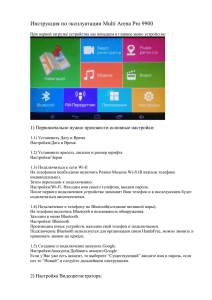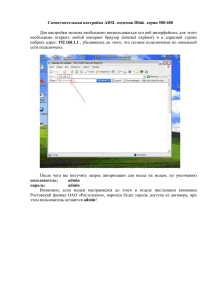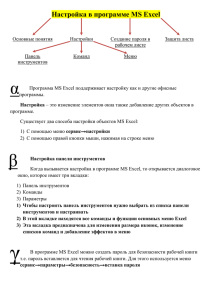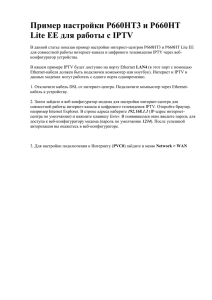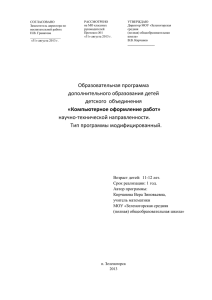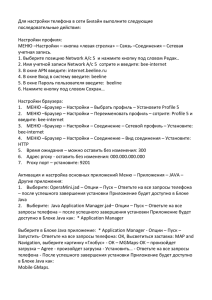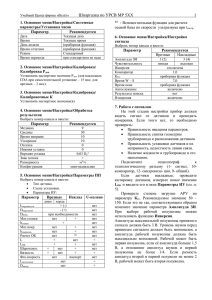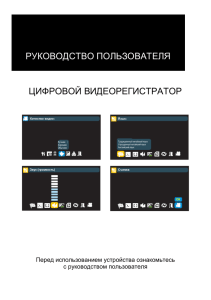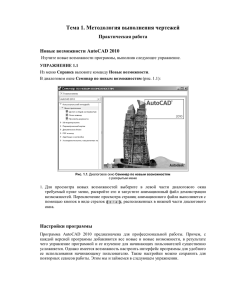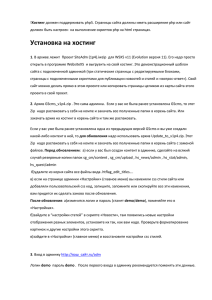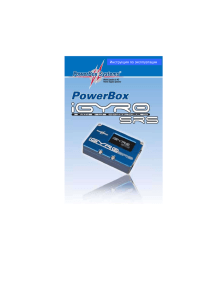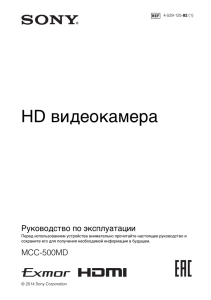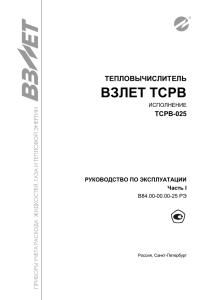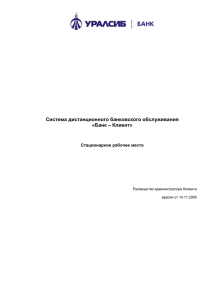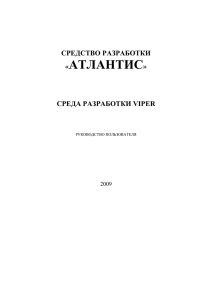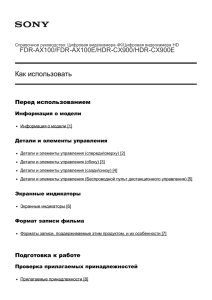Настройка D-Link DIR-300/A/D1A
advertisement
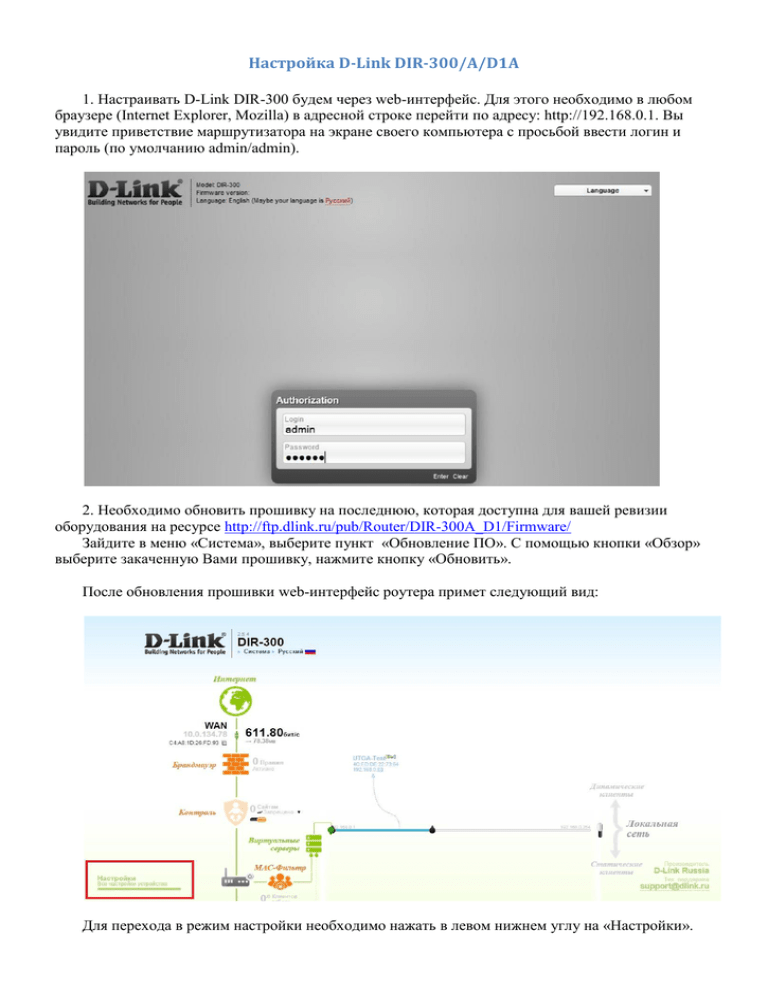
Настройка D-Link DIR-300/A/D1A 1. Настраивать D-Link DIR-300 будем через web-интерфейс. Для этого необходимо в любом браузере (Internet Explorer, Mozilla) в адресной строке перейти по адресу: http://192.168.0.1. Вы увидите приветствие маршрутизатора на экране своего компьютера с просьбой ввести логин и пароль (по умолчанию admin/admin). 2. Необходимо обновить прошивку на последнюю, которая доступна для вашей ревизии оборудования на ресурсе http://ftp.dlink.ru/pub/Router/DIR-300A_D1/Firmware/ Зайдите в меню «Система», выберите пункт «Обновление ПО». С помощью кнопки «Обзор» выберите закаченную Вами прошивку, нажмите кнопку «Обновить». После обновления прошивки web-интерфейс роутера примет следующий вид: Для перехода в режим настройки необходимо нажать в левом нижнем углу на «Настройки». После перехода в режим настройки роутер потребует смены стандартного пароля для входа на его web-интерфейс: Сделать это можно, выбрав в левой части экрана пункт меню «Система» -> «Пароль администратора»: После ввода нового пароля необходимо применить настройки, затем будет предложено ввести новые данные для входа на web-интерфейс. После входа необходимо будет подтверждение изменения конфигурации в правом верхнем углу экрана: После проведения любых манипуляций необходимо обязательно нажимать кнопку «Конфигурация устройства была изменена»! 3. Настройка интернет соединения. Для настройки интернета необходимо перейти в раздел меню «Сеть» -> «WAN» Добавляем новое соединение согласно шаблону ниже, где Имя пользователя и Пароль – это Ваши учетные данные для доступа в сеть Интернет (логин и пароль): 4. Настройка IPTV. Для приставок с новой версией прошивки Middleware (синее меню) выделять порт НЕ ОБЯЗАТЕЛЬНО, необходимо включить функцию «IGMP». И цифровое телевидение, и онлайн сервисы, такие как IVI, ZOOMBY, YouTube, будут работать при подключении IPTV приставки к любому LAN порту роутера. Для этого в той же вкладке, ниже в настройках соединения необходимо проставить галочку напротив «Включить IGMP»: Если же IPTV приставку подключить К ВЫДЕЛЕННОМУ ПОРТУ, онлайн сервисы работать не будут, но цифровое телевидение будет показывать, даже если на роутере не будет установлено соединение с интернетом (Например, при фин. блокировке, смене пароля…). В пункте «Начало» -> «Мастер настройки IPTV» настройте аналогично скриншоту, нажмите «Применить». Соответственно, по этим портам смогут работать приставки для услуги ЦТВ, Интернет на этих портах работать не будет. 5. Настройка беспроводной сети (Wi-Fi). Для того, чтобы Вы могли узнать свою беспроводную сеть среди списка посторонних, необходимо задать ей имя (SSID). Сделать это можно в разделе меню «Wi-Fi» -> «Основные настройки»: Чтобы посторонние не могли подключаться к Вашей сети, есть возможность защиты беспроводной сети паролем. Задать его самостоятельно Вы можете в разделе меню «Wi-Fi» -> «Настройка безопасности» по шаблону указанному ниже (в качестве пароля можно выставить любую комбинацию из 8 - 64 символов, состоящую из латинских букв, цифр): 6. Настройка проброса портов для работы в домашней сети клиента DC++. Для работы DC-клиента (Redcom DC++, Flylink DC++ и т.п.) необходимо настроить проброс портов. Для начала необходимо в пункте меню «Сеть» -> «LAN» закрепить за Вашим ПК статический IP-адрес. В подразделе «Статический DHCP» необходимо в выпадающем меню «Известные IP/MAC адреса» выбрать строчку, с адресом Вашего ПК: Непосредственно проброс портов осуществляется в разделе меню «Межсетевой экран» -> «Виртуальные серверы»: Значения TCP/UDP могут быть любыми в диапазоне от 5000 до 65000 (в нашем примере 19000) . 7. Настройка соединения клиента DC++. Настройте Ваш DC-клиент в соответствии с пробросом портов по шаблону ниже: По нажатию на кнопку «Найти IP адреса» в строчке левее должен отобразиться адрес вида 10.х.х.х.